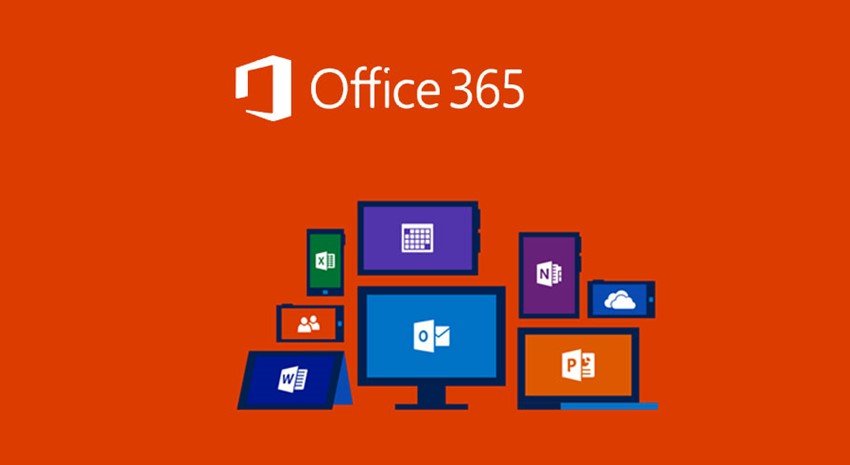
La clave de producto en Microsoft Office también se denomina clave de software. La clave de producto es una clave única basada en software que se utiliza para un programa informático. Suele ser un número alfanumérico de varios colores que tiene una pegatina de Microsoft. Es una marca de autenticación que demuestra que la copia del programa informático es original. Esta clave de producto de Microsoft Office se puede activar introduciendo la clave sin conexión a veces.
Se necesita una clave de producto para que varios usuarios no puedan usar la oficina de Microsoft usando la misma clave. Una vez que haya comprado Microsoft Office, vendrá junto con una clave de producto. Es necesario encontrar la clave de producto de su Microsoft Office, ya que necesita la clave de producto para instalar Microsoft Office en su computadora portátil o de escritorio. Puede haber momentos en los que podría terminar perdiendo la clave de producto, así que no tiene que preocuparse ya que este artículo le explicará correctamente y en detalle cómo encontrar la clave de producto de Microsoft. Si aún no ha comprado Office 365, obtenga más información sobre la migración de inquilino a inquilino de Office 365 y los servicios de migración de SharePoint .
Necesitas la clave de producto para activar tu Microsoft Office y también para desbloquear todas las funciones de cualquiera de sus aplicaciones. Esta clave de producto lo ayudará a activar la versión premium de su Microsoft Office. Esta clave de producto es una serie de números y letras que son únicas y sólo las tiene el cliente o el usuario. Esto prueba que su Microsoft es legal y original. Por lo tanto, siga las pautas y los puntos mencionados a continuación para averiguar su clave de producto de Microsoft Office.
Método 1: DMC
Desafortunadamente para nosotros, solo los últimos cinco caracteres de la clave de producto de Office 2019, Office 2016 u Office 2013 de 25 caracteres se almacenan en su computadora. En este caso, aún puede identificar la licencia de Microsoft Office instalada en su sistema. Así es cómo:
Paso 1: abra el símbolo del sistema buscando “cmd” en Windows.
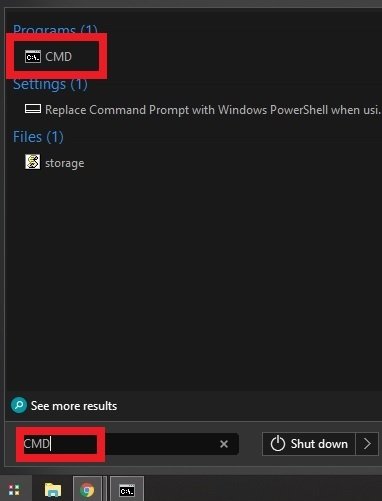
Paso 2: en el símbolo del sistema, escriba o pegue lo siguiente:
| VENTANAS (32 BITS) |
| Office 2013 (32 bits) | cscript “C:\Archivos de programa\Microsoft Office\Office15\OSPP.VBS” /dstatus |
| VENTANAS (64 BITS) |
| Office 2013 (32 bits) | cscript “C:\Archivos de programa (x86)\Microsoft Office\Office15\OSPP.VBS” /dstatus |
| Office 2013 (64 bits) | cscript “C:\Archivos de programa\Microsoft Office\Office15\OSPP.VBS” /dstatus |
Tenga en cuenta que si Office no está instalado en su unidad C:, deberá actualizar la letra de la unidad en el script anterior de manera adecuada.
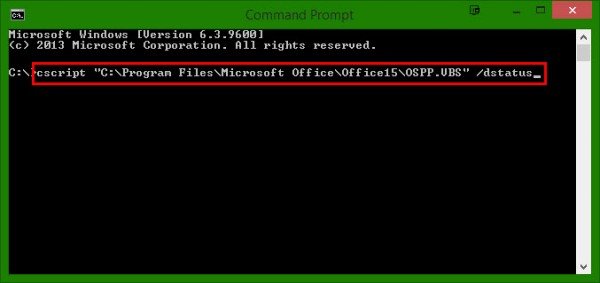
Paso 3: una vez que tenga los últimos cinco dígitos, puede volver a rastrear la clave completa usando los últimos cinco dígitos comunicándose con Microsoft.
Método 2: encuentre la licencia de Microsoft Office asociada con su cuenta de Microsoft
Si anteriormente registró y activó su copia de Microsoft Office 2016 o 2013, le alegrará saber que Microsoft ha almacenado para usted y le mostrará su clave de producto original.
Paso 1: navegue a la cuenta de Microsoft: http://office.com/myaccount.
Paso 2: despliegue la información de la licencia para ver su clave de producto.
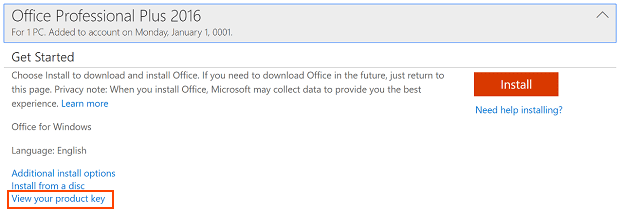




![Cómo Hacer una Captura de Pantalla en Snapchat [5 formas]](https://www.insidersgadget.com/wp-content/uploads/2022/12/GettyImages-1230617709-f5cc-300x199.webp)


